Sådan refunderes et Steam-spil
Gaming Microsoft Windows 11 Helt Damp / / September 14, 2023

Udgivet

Ikke alle Steam-spil er det rigtige. Hvis du vil anmode om en Steam-refusion, skal du følge trinene i denne vejledning for at få dine penge tilbage.
Har du nogensinde købt et spil på Steam og fortrudt det senere? Måske var spillet for buggy, for kedeligt eller bare ikke, hvad du forventede. Uanset årsagen, vil du gerne have dine penge tilbage og bruge dem på noget andet.
Kan du anmode om en refusion for et Steam-spil, og hvis ja, hvordan? Du sidder ikke nødvendigvis fast med en Steam køb du har lavet, men du skal kende reglerne og kravene for at anmode om en Steam-refusion.
Vi viser dig, hvordan du refunderer et Steam-køb (uanset om det er et spil eller en app) i nogle få enkle trin nedenfor.
Kan du anmode om en Steam-refusion?
Den gode nyhed er, at Steam har en generøs refusionspolitik, der giver dig mulighed for at anmode om en refusion for næsten ethvert spil, du køber på platformen.
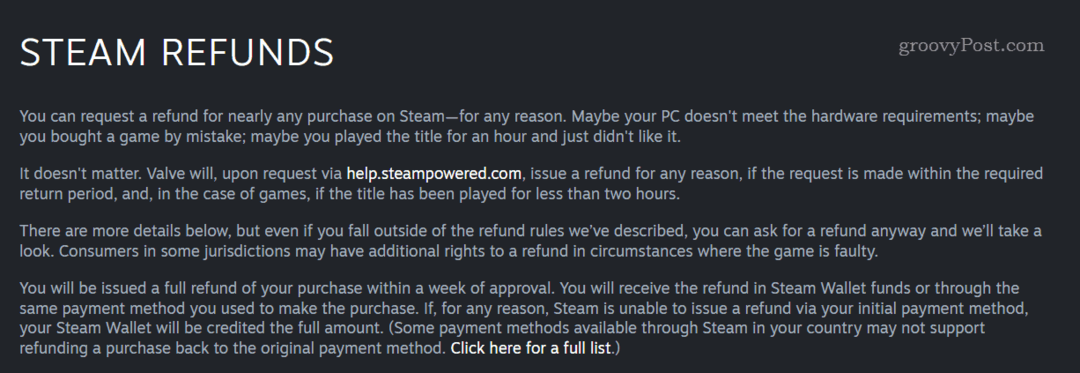
Du skal dog være opmærksom på nogle få forhold. For de fleste spil og apps, du kan købe på Steam, skal du anmode om refusion
Disse regler gælder for spil og softwareapplikationer i Steam-butikken. Nogle undtagelser og variationer findes for andre typer køb, såsom indhold, der kan downloades (DLC), genstande i spillet, forudkøbte titler og Steam Wallet-midler.
Yderligere regler kan også gælde for dit land, afhængigt af lokale love vedrørende refusion. Du kan læse de specifikke betingelser for refusion i dit område på Steam-refusionssiden.
Hvis du opfylder disse kriterier, kan du anmode om en refusion uanset årsag. Det er lige meget, om du ikke kunne lide spillet, om din pc ikke kunne køre det, eller om du købte det ved en fejl. Steam behandler din anmodning og udsteder en fuld refusion inden for en uge efter godkendelse.
Steam returnerer dine penge til den betalingsmetode, du brugte i starten - dette kan tage flere dage, afhængigt af din bank og placering. Alternativt kan du modtage pengene tilbage til din Steam Wallet. Dette giver dig mulighed for at bruge midlerne igen til yderligere Steam-køb uden at vente på, at midlerne forsvinder.
Hvis Steam af en eller anden grund ikke kan refundere din oprindelige betalingsmetode, vil din Steam Wallet i stedet blive krediteret som backupmetode.
Sådan anmoder du om en Steam-refusion
Steam har ikke gjort det til en vanskelig proces at anmode om refusion. Hvis du vil refundere et Steam-spil, kan du gøre det ved at følge nedenstående trin. Du kan bruge enten Steam-appen eller webstedet - trinene er for det meste de samme for begge.
Sådan anmoder du om en Steam-refusion:
- Åbn Steam-appen på din pc, og log ind (hvis du ikke allerede er det).
- Gå til Damp > Indstillinger.
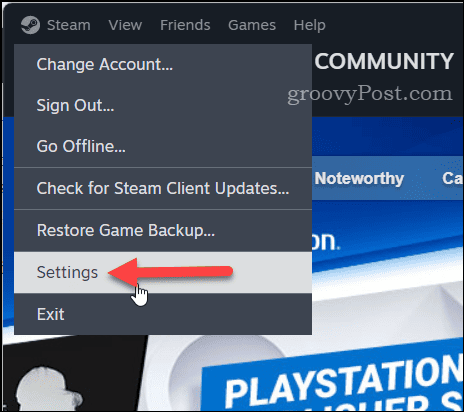
- Klik Konto under Steam-indstillinger til venstre.
- Klik derefter konto detaljer.
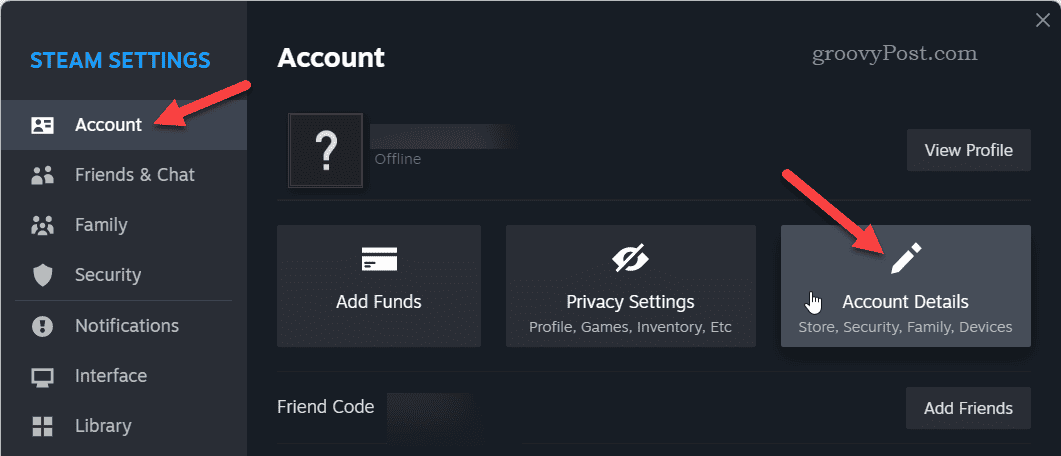
- Klik Se købshistorik for at se en liste over dine seneste køb.
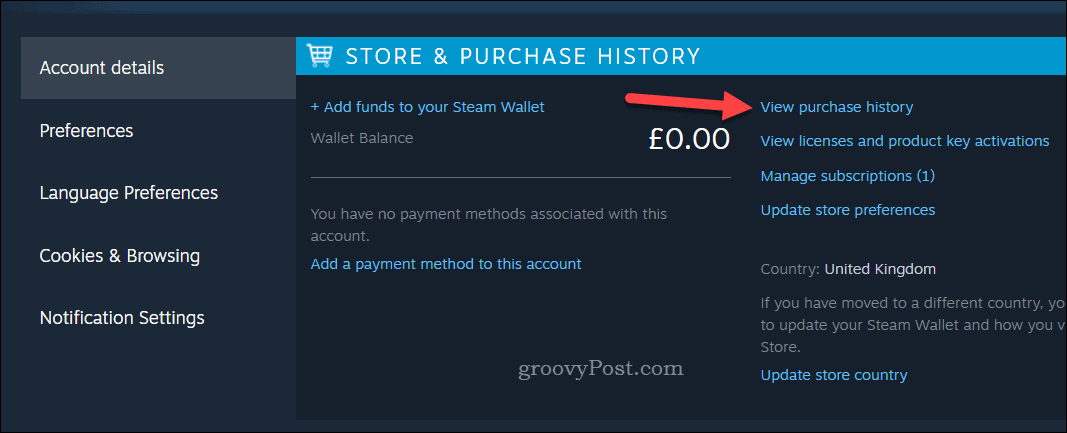
- Find spillet, appen, DLC eller andet Steam-køb, som du vil refundere, og vælg det. Hvis dit køb ikke er angivet, betyder det, at det er for gammelt og ikke berettiget til refusion.
- Klik på med oplysningerne på listen Jeg vil gerne have en refusion.
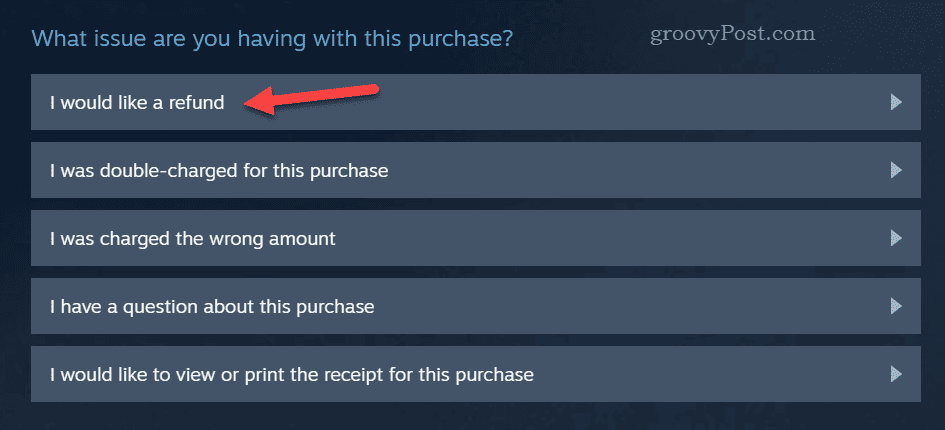
- Klik på den næste menu Jeg vil gerne anmode om en refusion.
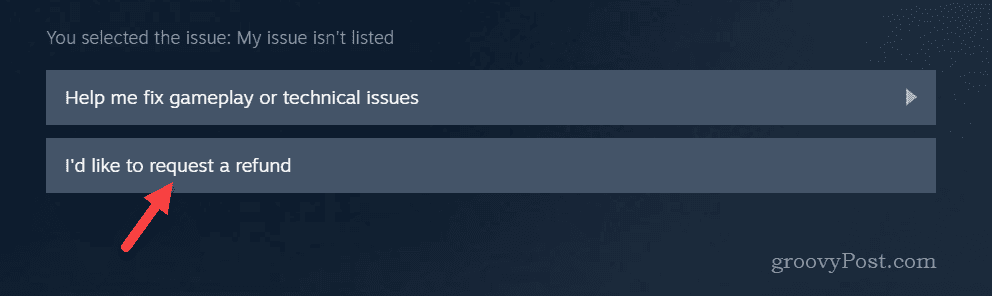
- Du skal vælge din foretrukne refusionsmetode. Du kan vælge at blive refunderet til dine Steam Wallet-midler eller til den oprindelige betalingsmetode, du brugte til at foretage det første køb.
- Vælg din grund til at anmode om en refusion ved hjælp af den medfølgende formular. Du kan også skrive en længere begrundelse i boksen, som hjælper dig med at argumentere for din sag.
- Klik på, når du er klar Indsend anmodning. Efter et par øjeblikke skulle du modtage en bekræftelses-e-mail på, at din anmodning blev sendt.
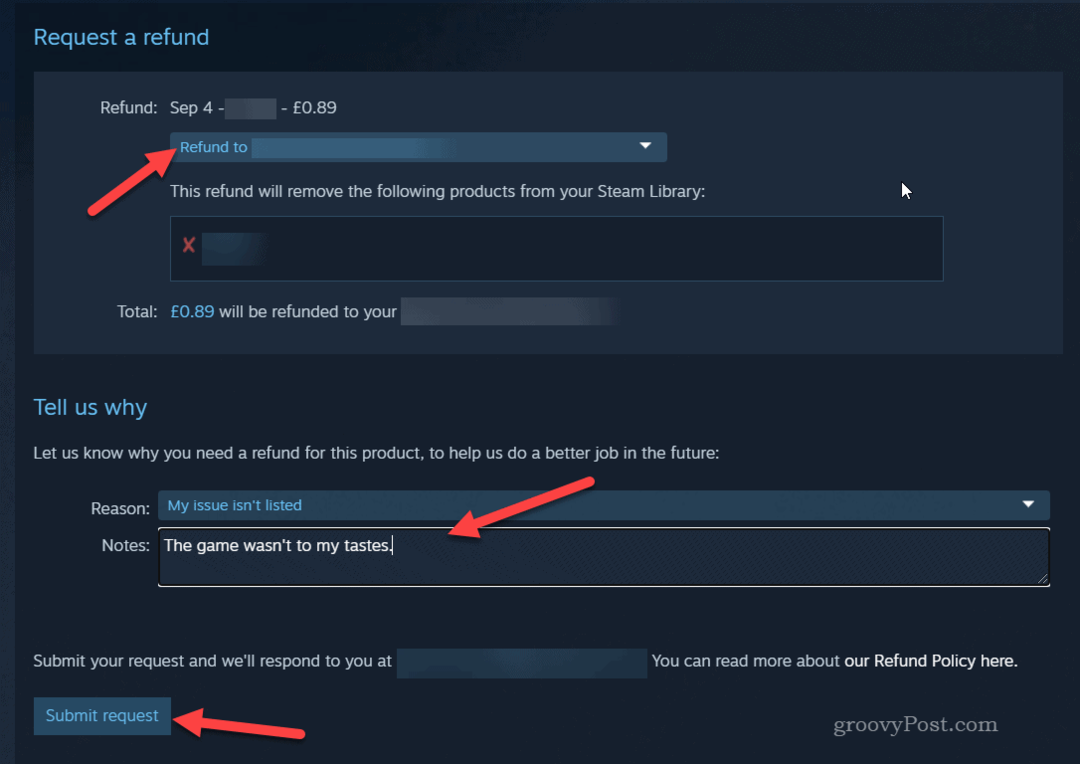
På dette tidspunkt vil din anmodning om en Steam-refusion blive behandlet. Steam-refusioner er ikke øjeblikkelige, men de burde ske ret hurtigt - du kan tjekke status for din anmodning på Steam support side. Du kan også annullere din anmodning når som helst, før den er godkendt.
Hvis din anmodning bliver godkendt, får du dine penge tilbage inden for en kort periode (typisk en uge). Hvis din anmodning bliver afvist, vil du modtage en e-mail, der forklarer hvorfor. Du kan også kontakte Steam Support, hvis du har spørgsmål eller problemer med din refusion.
Administration af din Steam-konto
Hvis et spil, du har købt på Steam, ikke lever op til dine forventninger, kan du hurtigt anmode om en refusion for et Steam-spil ved at følge trinene ovenfor. Heldigvis har Steam en retfærdig og fleksibel tilbagebetalingspolitik, der giver dig dine penge tilbage for næsten alt, hvad du køber i dens butik - så længe du opfylder kravene.
Vil du ændre dine Steam-kontoindstillinger yderligere? Du kan altid omdøb dit Steam-kontonavn til noget, der afspejler din personlighed bedre. Hvis du flytter til et nyt sted, kan du også ændre din region på Steam for at se opdaterede priser og oplysninger.
Har du problemer med Steam-spildownloads? Du kan øge downloadhastighederne på Steam med et par nemme justeringer af dine indstillinger.
